DNS永久配置文件位置详解
Windows系统
| 系统版本 | 配置文件路径 | 说明 |
|---|---|---|
| Windows | C:\Windows\System32\drivers\etc\hosts | 该文件包含静态的IP地址到主机名的映射关系,可用于修改DNS解析,可直接编辑此文件来添加自定义的域名与IP地址映射。 |
Windows系统相关操作示例
在Windows系统中,若想添加自定义域名解析,可使用记事本等文本编辑器以管理员身份打开C:\Windows\System32\drivers\etc\hosts文件,在文件末尾添加如168.1.1 example.com(表示将example.com域名解析到168.1.1这个IP地址),然后保存文件即可,但需注意,直接编辑该文件可能会导致网络连接问题,修改前建议备份原文件。
Linux系统
| 发行版 | 配置文件路径 | 说明 |
|---|---|---|
| Ubuntu/Debian | /etc/network/interfaces或/etc/netplan/*.yaml | 对于使用传统网络配置方式的Ubuntu/Debian系统,可在/etc/network/interfaces文件中配置DNS,如添加dnsnameservers 8.8.8.8 8.8.4.4;对于使用Netplan配置网络的Ubuntu系统,则需编辑/etc/netplan/目录下的.yaml文件,在nameservers下添加DNS服务器地址。 |
| CentOS/RHEL | /etc/sysconfig/networkscripts/ifcfgeth0或/etc/resolv.conf或/etc/NetworkManager/conf.d/*.conf | 在/etc/sysconfig/networkscripts/ifcfgeth0文件中可设置DNS,如DNS1=8.8.8.8;/etc/resolv.conf文件包含DNS服务器信息,但在CentOS / RHEL 7中该文件由NetworkManager管理,若想永久更改,可在/etc/NetworkManager/conf.d/目录下创建配置文件并添加[main]<br>dns=none,然后重启NetworkManager服务。 |
| Arch Linux / Manjaro | /etc/resolv.conf或/etc/NetworkManager/conf.d/*.conf | 和CentOS类似,/etc/resolv.conf文件通常由系统自动管理,若要永久更改DNS设置,可按照CentOS的方式在/etc/NetworkManager/conf.d/目录下进行配置。 |
Linux系统相关操作示例
以Ubuntu系统使用Netplan配置网络为例,若要将DNS服务器设置为8.8.8和8.4.4,可使用文本编辑器打开/etc/netplan/01networkmanagerall.yaml文件,找到nameservers行并在其下面添加addresses: [8.8.8.8, 8.8.4.4],保存文件后运行sudo netplan apply命令使更改生效。
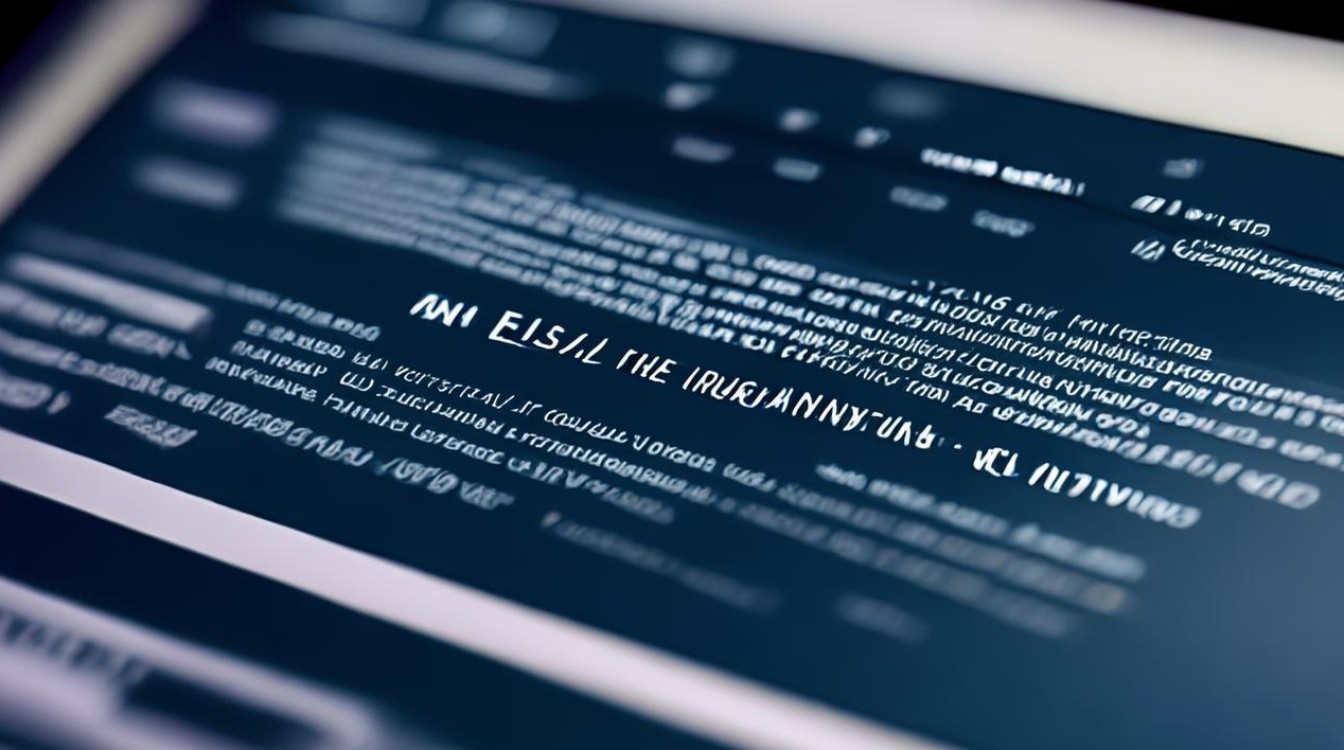
macOS系统
| 系统版本 | 配置文件路径 | 说明 |
|---|---|---|
| macOS | /etc/resolv.conf | 该文件包含DNS服务器的IP地址及其他DNS配置选项,通常由系统自动生成和管理,用户不应直接编辑该文件来修改DNS设置,以免影响系统网络功能,可通过系统偏好设置中的网络选项卡来查看和修改DNS设置。 |
macOS系统相关操作示例
在macOS系统中,可通过“系统偏好设置” “网络”选项卡,选择正在使用的网络连接,点击“高级”,在“DNS”选项卡中添加或修改DNS服务器地址,如添加8.8.8,然后点击“确定”保存设置。
常见DNS服务器软件全局配置文件
| DNS服务器软件 | 全局配置文件路径 | 说明 |
|---|---|---|
| BIND | /etc/named.conf或/etc/bind/named.conf | 在该文件中可配置DNS服务器的各种参数,如服务器的IP地址、区域文件的位置和名称、缓存设置、转发设置等。 |
| PowerDNS | /etc/powerdns/pdns.conf | 用于配置PowerDNS的相关参数。 |
| Dnsmasq | /etc/dnsmasq.conf | 轻量级DNS服务器和DHCP服务器软件的配置文件。 |
| Unbound | /etc/unbound/unbound.conf | 另一种常用DNS服务器软件的配置文件。 |
常见问题与解答
问题1:在Linux系统中修改了DNS配置文件后,为什么DNS设置没有生效?
解答:可能的原因有以下几点,一是没有正确保存配置文件,导致修改未被保存;二是没有重启相关的网络服务,如在Ubuntu系统中修改/etc/network/interfaces文件后,需要运行sudo /etc/init.d/networking restart或sudo service networking restart命令重启网络服务,在CentOS系统中修改相关配置文件后,可能需要运行sudo systemctl restart network或重启NetworkManager服务;三是配置文件的语法错误,导致系统无法正确解析配置文件,从而无法应用新的DNS设置。

问题2:在Windows系统中修改hosts文件后,对网络有什么影响? 解答:修改hosts文件可能会对网络连接产生多方面的影响,如果添加的域名与IP地址映射不正确,可能会导致无法访问某些网站或访问错误的网站;如果删除了系统中原本重要的域名映射,可能会导致一些依赖该域名解析的应用程序或服务无法正常工作,如果hosts文件存在语法错误,也可能会导致系统在解析域名时出现异常,从而影响网络的正常访问。